
Master (M2) Analyse, Conception et Recherche dans le Domaine de l’Ingénierie des Technologies en Éducation
M1-EC8 Méthodologie de la recherche documentaire et TICE
Université de Cergy Pontoise
Mehdi Khaneboubi
Septembre 2012
Ce document est aussi disponible en ligne : ou
Dans ce cours de méthodologie, nous allons voir comment effectuer une recherche de documents scientifiques et comment citer des références bibliographiques dans un document structuré.
Dans une première partie, nous allons voir comment interroger des ressources sur le web et collecter des références bibliographiques produites par des universitaires.
Dans une deuxième partie, nous verrons comment citer des ouvrages et des articles dans un document.
Table des matières
1.Introduction 3
1.1 logiciel libre et propriétaire 3
1.2 Des applications pour réaliser un document universitaire 3
Les traitements de texte 3
Les logiciels de gestion bibliographique 4
Des ressources bibliographiques 4
Les bibliothèques universitaires 4
Les ressources en ligne 4
1.3 Installation de Firefox 4
1.4 Installation de Zotero 5
2.La recherche documentaire informatisée 8
2.1 Recherche bibliographique sur le Web 8
Construire une requête 9
Les opérateurs « et », « ou » « sauf » 9
La sélection des résultats de recherche 10
Les moteurs de recherche 10
Les bases de données pour les Sciences Humaines 11
Les catalogues de revues en texte intégral 11
Des Portails gratuits 11
Des ressources payantes 12
Les bases de références bibliographiques 12
Les bibliothèques en ligne 13
Les archives ouvertes 13
2.2 La sélection des résultats de recherche 13
Le format d'une publication scientifique 13
Nombre de citations et validité des résultats scientifiques 14
2.3 Moissonner des références avec Zotero 15
3.Présentation et mise en forme bibliographique 19
3.1 APA 20
3.2 La norme AFNOR ISO 690 21
3.3 Élaboration d'un document avec Zotero 22
Exporter une bibliographie 22
Piloter Zotero depuis un traitement de texte 24
Installation du plug-in d'intégration de Zotero 24
Citer et générer une bibliographie dans Open Office 27
3.4 Quelques éléments de présentation et de production d'un document 30
4.Conclusion 32
5.Situation problème 33
5.1 Travail individuel 33
5.2 Travail collectif 33
La recherche de documents est maintenant indissociable de l'utilisation de l'informatique, du web et d'internet en général. Avant de rentrer dans le vif du sujet, il est nécessaire de présenter quelques éléments techniques qui faciliteront une utilisation efficiente des instruments présentés dans la suite.
La fabrication d'un logiciel passe par une étape de conception qui consiste à rédiger un programme dans un langage informatique proche du langage humain. Le produit de cette activité est appelé programme source ou code source. En l'état, le programme source ne fonctionne pas sur un ordinateur. Pour que le code source fonctionne sur un ordinateur, il est nécessaire de le transformer en un autre programme que l'on appelle le code exécutable. Ainsi, lorsque l'on achète le logiciel Word, on achète le code exécutable de ce programme, le code source étant une propriété de l'entreprise Microsoft.
Un logiciel libre est un logiciel pour lequel le code source, celui qui est le plus proche du langage humain, est disponible et modifiable par quiconque. Un logiciel dont le code source n'est pas disponible est appelé logiciel propriétaire. Ainsi, le logiciel LibreOffice est un logiciel libre (comme son nom l'indique), le code source est dit ouvert, on peut donc le modifier et/ou le copier librement c'est-à-dire légalement. Ce n'est pas le cas de Word qui est un logiciel propriétaire. Pour plus d'information sur ce point je vous conseille de consulter le texte, Qu'est-ce qu'un logiciel libre ? Sur le site Framasoft. Les logiciels libres sont souvent gratuits, mais ce n'est pas toujours le cas. Les logiciels propriétaires sont souvent payants, mais ce n'est pas toujours le cas.
Dans ce cours, on présentera des utilisations du traitement de texte libre et gratuit Writer d'Open Office, et du navigateur web Firefox. Lorsque vous recherchez un logiciel, nous vous conseillons de consulter le site Framasoft qui est un annuaire de logiciels libres pour Windows, Mac OS et Linux.
Quels instruments informatisés avons-nous à notre disposition pour réaliser un mémoire universitaire ?
Tout d'abord, nous avons besoin d'un traitement de texte. Les logiciels de traitement de texte les plus utilisés sont des logiciels dits WYSIWYG : What You See Is What You Get par opposition à d'autres logiciels de traitement de texte comme Latex.
Les logiciels de traitement de texte WYSIWYG sont souvent disponibles dans des suites bureautiques comprenant d'autres logiciels. La suite bureautique la plus connue est Microsoft Office et son traitement de texte est Word. La suite bureautique Open Office dispose du logiciel de traitement de texte Writer.
Il existe plusieurs autres suites bureautiques : LibreOffice, Neoffice, Iworks, Koffice, Google documents, Zoho write. Dans la deuxième partie de ce cours, nous allons utiliser Writer d'Open Office, néanmoins les fonctionnalités élémentaires de Writer sont les mêmes pour la plupart des traitements de texte WYSIWYG.
Nous allons aussi avoir besoin d'un logiciel de gestion bibliographique. Il s'agit d'applications permettant de saisir, stocker et manipuler des notices bibliographiques. Une notice bibliographique est la description d'un document du point de vue d'une bibliothèque. Ces notices peuvent comporter différentes informations, mais doivent toujours comporter le titre du document, le nom de l'auteur ou des auteurs ainsi que la date de publication du document, mais nous y reviendrons dans la première partie de ce cours.
Il existe un grand nombre d'applications de diverses natures permettant de gérer des notices bibliographiques. Les deux applications souvent utilisées par les chercheurs en sciences humaines sont le logiciel propriétaire Endnote et le logiciel libre Zotero. Tout au long de ce cours, nous verrons comment utiliser Zotero.
Où trouver des documents scientifiques ?
Une bibliothèque universitaire joue un rôle très important dans une recherche de document. D'une part, les ouvrages et documents constituant son fonds documentaire constituent une première source de document, ensuite la disponibilité et les savoir-faire des bibliothécaires constituent un élément permettant d'apprendre à trouver des documents. Enfin, il est très utile d'avoir accès aux services périphériques des bibliothèques universitaires comme l'accès à des bases de données payantes, que les bibliothèques mettent à disposition des étudiants. C'est pourquoi, dans la mesure du possible, je vous conseille de contacter une bibliothèque universitaire située à proximité de votre domicile.
Même s’il est possible de saisir à la main des notices bibliographiques directement dans Zotero ou Endnote, il est beaucoup plus fiable de récupérer des notices réalisées par des professionnels comme les documentalistes. De plus, nous allons trouver des documents en texte intégral et simultanément conserver leurs notices. C'est ce que nous allons voir dans la première partie de ce cours.
Dans un premier temps, il est nécessaire de disposer du navigateur web Firefox dont le logo est le suivant :

Si vous utilisez déjà ce logiciel il n'est pas nécessaire de l'installer une deuxième fois vous pouvez directement sauter à la section suivante « Installation de Zotero ».
Pour installer Firefox rendez vous sur cette page : http://www.mozilla-europe.org/fr/firefox/ et cliquez sur l'icône suivante :
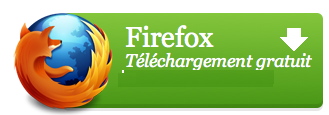
Puis double cliquez sur le fichier que vous venez de télécharger et suivez les instructions.
Si vous rencontrez des difficultés, vous devez préalablement avoir identifié le système d'exploitation installé sur votre ordinateur. Il y a trois possibilités : Windows, Mac OS, et Linux. Pour plus de détails sur comment procéder avec Windows vous pouvez consulter ce tutoriel. Si vous utilisez Mac OS, consultez ce tutoriel. Enfin si vous utilisez Ubuntu, Firefox est installé par défaut. Pour les autres distributions Linux effectuez une recherche dans Google en tapant la requête : « comment installer Firefox nomdevotredistributionlinux » ou cliquez sur ce lien. Si vous rencontrez toujours des difficultés, consultez votre tuteur.
Zotero est un plug-in c'est-à-dire un logiciel complémentaire au navigateur web Firefox. Zotero permet de moissonner des références bibliographiques sur le web, de générer des bibliographies, et d'insérer automatiquement dans un traitement de texte des citations et une bibliographie. Quel que soit votre système d'exploitation, lancez Firefox et suivez la démarche suivante.
1) Rendez vous sur le site : http://www.zotero.org et cliquez sur « Download Now» :

2) Autorisez Firefox à installer le module complémentaire en cliquant sur le bouton en haut à droite :
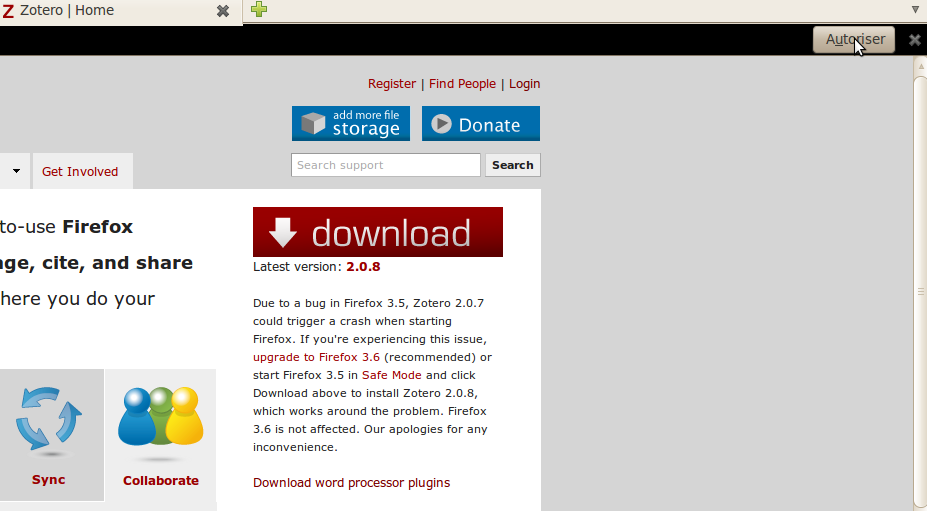
3) Installer le module complémentaire en cliquant sur « installer », pas d'inquiétudes Zotero n'est pas un logiciel malveillant :
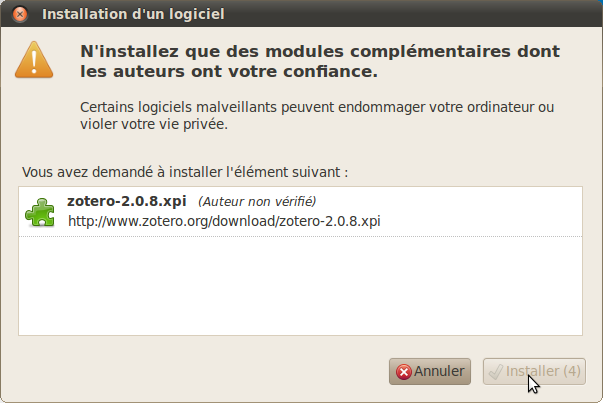
4) Redémarrer Firefox :
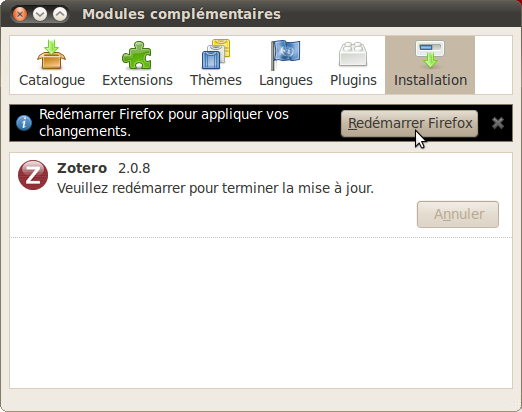
5) Ouvrez Zotero en cliquant en bas à droite sur « Zotero » :

6) Zotero s'est ouvert dans la partie inférieure de Firefox :

Voilà, Zotero est installé. Si vous désirez commencer tout de suite à l'utiliser, vous pouvez consulter ce tutoriel ou celui-ci. Vous trouverez plus de documentation sur le site officiel de Zotero, sur Framasoft ou sur ce site.
Lorsqu'un document est acquis par une bibliothèque, les bibliothécaires et les documentalistes créent une notice. Cette notice est constituée de ce que l'on appelle des métadonnées. Par exemple le titre du document, le(s) nom(s) de(s) l'auteur(s), la date de publication, l'éditeur du document, un résumé... C'est de cette façon que les catalogues de bibliothèque sont produits. Vous trouverez ici le catalogue de la bibliothèque de l'université de Cergy-Pontoise, ici celui des universités de la ville de Bordeaux, ici celui de la bibliothèque nationale de France et ici celui d'un grand ensemble de bibliothèques universitaires françaises appelé Sudoc.
Remarque : ces catalogues ne permettent pas de consulter les documents, on peut simplement consulter des notices constituées par les métadonnées.
Lorsque l'on effectue une recherche dans ces catalogues, le programme sélectionne les résultats en cherchant la meilleure adéquation entre les métadonnées des documents de la base et la requête.
Avec la généralisation de l'utilisation d'internet, il est devenu possible de consulter des bases de données dites en texte intégral : constituées de notices, mais aussi des documents qui correspondent à ces notices. Avec ce type de base, deux types de recherches peuvent être mises en œuvre par les logiciels de recherche : la recherche sur les métadonnées et la recherche sur le texte du document. Par exemple, le moteur de recherche Google est spécialisé dans la recherche en texte intégral.
Dans la réalisation d’un travail bibliographique, il est important d’avoir une méthode recherche de document rigoureuse. Dans un premier temps nous allons voir comment construire une requête, puis quelles sont les bases de données utiles lors de la réalisation d’une recherche en sciences de l’éducation.
Comment choisir les mots d’une requête ? Dans un premier temps, il est nécessaire d’identifier les mots-clés du sujet ou de la problématique qui nous intéressent. Ensuite, on réitère la requête avec les synonymes de ces mots. On peut aussi, grâce aux outils de recherche avancée, produire des requêtes complexes panachant mots-clés et leurs synonymes. Il est aussi fructueux de consulter les index des sujets et des thèmes quand cela est possible pour voir comment ils ont été indexés par les documentalistes.
De façon générale, quels que soient les outils informatisés utilisés pour faire une recherche documentaire, il faut bien saisir la nature de la base que l’on interroge de façon à adapter la recherche aux types de documents qui constituent la base. C’est ce que nous allons voir dans la section suivante.
Quelle que soit l’application que l’on utilise, il est nécessaire de comprendre comment construire une requête. Une requête bien construite évite d’avoir trop de réponses de la part du logiciel qui ne correspondent pas à l’objet de recherche, c’est ce que l’on appelle du bruit. Inversement, une requête efficace permet aussi d’éviter d’avoir trop peu de résultats de recherche ce que l’on appelle du silence.
Pour contrôler ces phénomènes il faut faire appel à des outils appelés opérateurs booléens : « et » « ou » « sauf ». Dans une base de données, pour trouver des documents qui traitent d’un sujet A et d’un sujet B on utilise l’opérateur « ET » ou « AND ». Ainsi, en recherchant des documents sur l’apprentissage informel de la musique, on va taper la requête : « apprentissage ET musique ».
Pour consulter les documents qui traitent d’un sujet A ou d’un sujet B on utilise l’opérateur « OU » ou « OR ». Pour consulter tous les documents qui traitent d’un sujet A, mais pas d’un sujet B je vais utiliser l’opérateur « SAUF » ou « NOT ». La figure suivante présente cette idée.
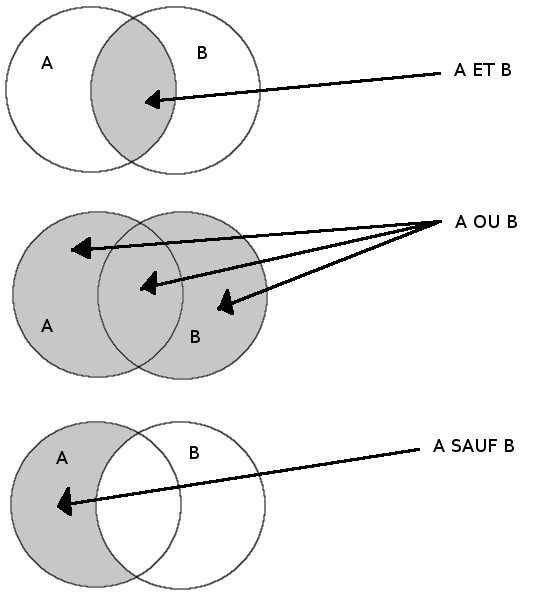
Exemple :
Je recherche des documents sur l’apprentissage informel de la musique. Je ne m’intéresse donc pas à l’enseignement de la musique ni à l’apprentissage de la musique dans une institution.
Dans le catalogue du Sudoc je vais taper la requête : « apprentissage ET musique » le logiciel renvoie une réponse de 392 résultats (en septembre 2012). En consultant les premiers résultats on remarque qu’un grand nombre porte sur l’enseignement de la musique, on peut donc reformuler la requête ainsi : apprentissage ET musique SAUF enseignement l’application renvoie 204 résultats. On a donc ainsi réduit le bruit, c’est-à-dire écarté les réponses non pertinentes par rapport au sujet qui nous intéresse.
Remarque : Souvent, par défaut le symbole « espace », correspond au « ET » booléen. Pour éviter toutes ambiguïtés, il est conseillé d’utiliser les fonctions de recherche avancée que l’on trouve sur tous les catalogues, bases de données et moteurs de recherche.
Parmi les résultats de recherches effectuées dans ces bases, comment repérer les documents pertinents ?
Tout d’abord, il faut toujours porter une attention particulière sur la date de publication des documents. Pour les publications scientifiques, en particulier pour les recherches empiriques, il est considéré que plus l’article est récent plus son contenu est valide. Ce n’est pas toujours vrai, mais ce n’est pas complètement erroné non plus, il faut toujours consulter les documents les plus récents sans négliger les documents de références les plus anciens.
Pour effectuer une recherche de document sur le web, il existe notamment deux types d’instruments : les moteurs de recherche et les annuaires. Ces applications référencent des documents généraux, ils sont donc peu adaptés pour trouver des documents scientifiques, mais restent utile pour rechercher des informations généralistes et pour affiner un sujet, à la condition de toujours identifier les sources, les auteurs et les dates de publications des documents.
Les
moteurs de recherche (google, exalead, voila.fr, bing…) sont des
applications produites avec des logiciels appelés « bots »
qui scannent le web. Lorsque l’on interroge un moteur de recherche,
l’application renvoie des résultats de recherche qui sont le
produit d’une activité logicielle. Les index des moteurs de
recherche sont donc conçus pour recenser la plus grande quantité de
page web possible.
Pour plus d’information sur ce
sujet vous vous trouverez ici la
liste des principaux moteurs et annuaires. Sur cette
page, vous
pourrez consulter un petit guide expliquant comment faire référencer
une page web dans un moteur de recherche.
Citons un instrument important : le moteur de recherche Google Scholar consacré aux documents scientifiques. Google Scholar permet de réaliser une recherche portant sur des travaux universitaires : articles de revues à comités de lecture, thèses, livres, résumés analytiques et rapports de recherche.
Google Scholar, comme d’autre base de données que nous allons voir par la suite, présente une fonctionnalité : il trie les résultats de recherche en fonction du nombre de fois où les documents ont été cités dans d’autres documents universitaires. Cela présente l’intérêt d’avoir un critère utilisé dans le champ scientifique pour évaluer la pertinence du contenu d’un document : en théorie plus un document est cité plus son contenu est important. Il est particulièrement utile de pouvoir, en un seul clic, consulter les documents qui citent un des résultats de recherche.
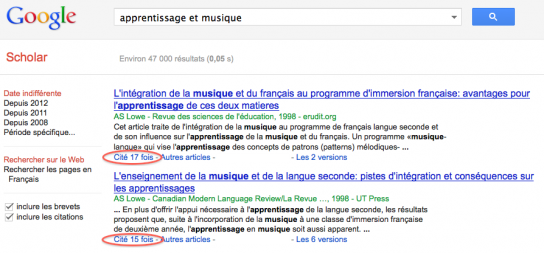
Dans les disciplines des sciences humaines, un grand nombre d’ouvrages et de revues ont été numérisés, mis en ligne et indexés au point de constituer aujourd’hui en ensemble de ressources incontournables pour les étudiants et les chercheurs. Nous allons voir dans cette partie quelques-unes de ces ressources et services en ligne permettant de collecter de la documentation scientifique (ouvrages, articles, communications…).
Il existe au moins quatre types d’instruments : les catalogues en texte intégral de revues, les bases de références bibliographiques, les bibliothèques en ligne et les entrepôts.
Ce type de base de données constitue des archives en ligne de revues scientifiques. Les revues scientifiques constituent un ensemble de publications important dans le champ scientifique. Leur particularité est de publier des articles dont le contenu scientifique a été validé par un comité de lecture composé d’autres chercheurs (Peer review process). Il est souvent utile de se rendre directement sur les sites des revues pour consulter les résumés des dernières publications voire le texte intégral. De plus sur le site de la bibliothèque de l’université de Cergy-Pontoise on trouve un recensement de bases qui ne seront pas présentées ci-dessous.
Un projet incontournable en langue française est le portail Persée.fr. Persée.fr est un projet qui assure un libre accès aux collections des principales revues françaises. Plus de 93 revues en texte intégral étaient accessibles gratuitement en novembre 2010. On y trouve les archives des revues importantes en SHS comme Les Actes de la Recherche en Sciences sociales, L’Homme ou La Revue française de sociologie. Pour l’éducation, on trouvera les archives de La Revue française de pédagogie, dans le domaine des TIC la revue Réseaux – Communication – Technologie – Société.
Un autre projet francophone important est celui de la plateforme Érudit.org produit de l’initiative des Presses de l’Université de Montréal. Ce portail donne accès gratuitement à des articles de revues francophones en texte intégral. On peut donc y consulter les archives de La Revue des sciences de l’éducation ou celles d’Ethnologies.
Revues.org est un portail publiant 247 revues en SHS qui propose en sus un certain nombre de services comme Calenda permettant de suivre l’actualité des sciences sociales sur internet. Cette plateforme recense et permet un accès gratuit à des revues de sciences de l’éducation comme Penser l’éducation ou Éducation et didactiques, mais aussi des revues portant sur les technologies de l’information et de la communication comme TIC et société.
Parmi les ressources anglophones, il est important de mentionner l’existence depuis longtemps sur le web de la base de données Eric qui est constituée de plus d’un million de documents de natures diverses comme des articles de revues à comité de lecture, des ouvrages, des rapports de recherches, des actes de colloques…
Dans ce type de ressources, tous les articles ne sont pas toujours payants, mais les ressources les plus récentes le sont souvent. Ici vous trouverez l'accès à ce genre de base mis à disposition par l'université de Cergy Pontoise.
Le portail Cairn est une ressource particulièrement utile pour les chercheurs en Sciences humaines puisqu’on y trouve les dernières parutions de revues importantes du champ comme Les Actes de la recherche en Sciences sociales, l’Homme, etc. En sciences de l’éducation, on y trouve les revues Distances et Savoirs, Histoire de l’éducation, Éducation et sociétés, Carrefours de l’éducation…
Le groupe Taylor et Francis est un consortium d’éditeurs proposant un grand nombre de documents scientifiques dont la plupart sont en anglais. Néanmoins, on trouve beaucoup de textes en français sur cette base.
Jstor, Journal storage est une base de revues en ligne dans laquelle on trouve quelques documents en français.
Jusqu’ici, nous avons présenté des bases qui permettent de consulter, de voir et de télécharger des documents intégralement. Mais il existe aussi des bases de données constituées avec des notices documentaires. Elles sont souvent bien mieux fournies et sont utiles pour repérer des documents que l’on se procurera par d'autres moyens.
On a brièvement présenté le Sudoc (Système universitaire de documentation) qui est un catalogue constitué en France par les bibliothèques et centres de documentation de l’enseignement supérieur. Il comprend plus de 9 millions de notices bibliographiques qui décrivent différents types de documents : livres, thèses, revues, ressources électroniques, documents audiovisuels, cartes, partitions, manuscrits et livres anciens…
On citera aussi les catalogues de la Bibliothèque nationale de France (BNF) qui est un catalogue important référençant une très grande partie des documents publiés en français depuis longtemps. Il faut aussi citer le catalogue de la Bibliothèque publique d’information qui est situé au-dessus du musée Beaubourg à Paris, et qui est très innovante dans son champ.
Les catalogues des bibliothèques universitaires constituent des bases de référence bibliographique à titre d’exemple vous trouverez le catalogue de la bibliothèque de l’université de Cergy-Pontoise, ici celui des universités de la ville de Bordeaux, ici celui de l’université Paris Descartes.
Nous avons vu une sélection de bases de données permettant de trouver des articles de revues scientifiques et des documents universitaires. Voyons maintenant quelques bibliothèques en ligne. Il s’agit encore de bases de données, mais elles ont une majorité d’ouvrages dans leurs fonds.
Le site des classiques en sciences sociales est un site canadien produit par des bénévoles. On y trouve les ouvrages des auteurs francophones passés dans le domaine public au Canada. C’est une ressource précieuse, car il est possible d’y consulter les livres de grands scientifiques, mais aussi les auteurs classiques des Lumières : Rousseau, Voltaire…
Le projet Gallica propose l’accès à plus d’un million de documents numérisés par la BNF. C’est une ressource considérable, mais qui présente des ouvrages anciens.
Le projet Google books ou Google recherche de livres vise à numériser et à mettre en ligne les ouvrages des plus grandes bibliothèques universitaires. C’est une base riche dans laquelle vous trouverez beaucoup d’ouvrages qui ne sont consultables que partiellement.
Les archives ouvertes constituent un moyen pour les chercheurs de diffuser une information scientifique rapidement. Un auteur dépose lui-même dans une base ses propres publications acceptées à la publication sur des supports-papier. Les archives ouvertes sont très utilisées dans le champ des sciences de la nature comme la base HAL (Hyper Article en Ligne), mais il existe la base HALSHS. Il faut mentionner un dépôt spécialisé dans la recherche sur les technologies de l’information et de la communication (TICE) l’archive EduTice.
Les articles de recherche sont conçus selon un format généralement commun à tous les champs scientifiques : IMRAD. Introduction, Méthode, Résultat(s), Analyse(s) et Discussion constituent les parties qui composent un document de recherche accompagnées d'un résumé et d'une bibliographie.
Dans l'introduction figure une contextualisation de la recherche, une problématique et un cadre théorique invoqué par le ou les chercheur(s).
Dans les sections « méthode » et « discussion » sont invoquées les publications antérieures sur le sujet traité. Ces références figurent dans la bibliographie obligatoirement. C'est pourquoi la bibliographie constitue une source de documents privilégiée pour celles et ceux qui réalisent une recherche documentaire sur le thème de l'article. D'ailleurs, lorsque l'on a trouvé quelques documents pertinents dans une base de données, il est souvent fructueux d'aller consulter ceux qui sont cités dans leurs bibliographies. Cela permet notamment de repérer les publications de références.
La conclusion commence par un résumé de l'article et finit par des perspectives de recherches. C'est pourquoi il est souvent utile d'aller lire la conclusion lorsque le résumé à proprement parler est incomplet.
Le résumé de l'article qui figure souvent dans les bases de données est un élément particulièrement important qu'il faut toujours lire. En principe, ils indiquent le sujet du document, sa problématique, sa méthodologie et ses résultats.
Le nombre de citations d'un document A par d'autres documents scientifiques constitue un indicateur de l'importance du document A dans son champ. C'est un critère d'évaluation des laboratoires et des chercheurs. Bien que cette quantification de l'activité scientifique soit très contestée, les documents de références sont toujours très cités (ce qui ne veut pas dire que l'inverse soit vrai). Pour avoir une idée du nombre de citations d'un document par d'autres, il suffit de taper son titre dans Google Scholar.
Par exemple si l'on envoie la requête « la distinction critique sociale du jugement » pour l'ouvrage de P. Bourdieu intitulé La distinction : critique sociale du jugement paru en 1979 aux Éditions de minuit, vous remarquerez que Google Scholar indique que le premier résultat de recherche (qui correspond à une base en Allemand) est cité presque 2500 fois, le second (qui correspond à un résumé d'éditeur) et cité plus de 3500 fois :
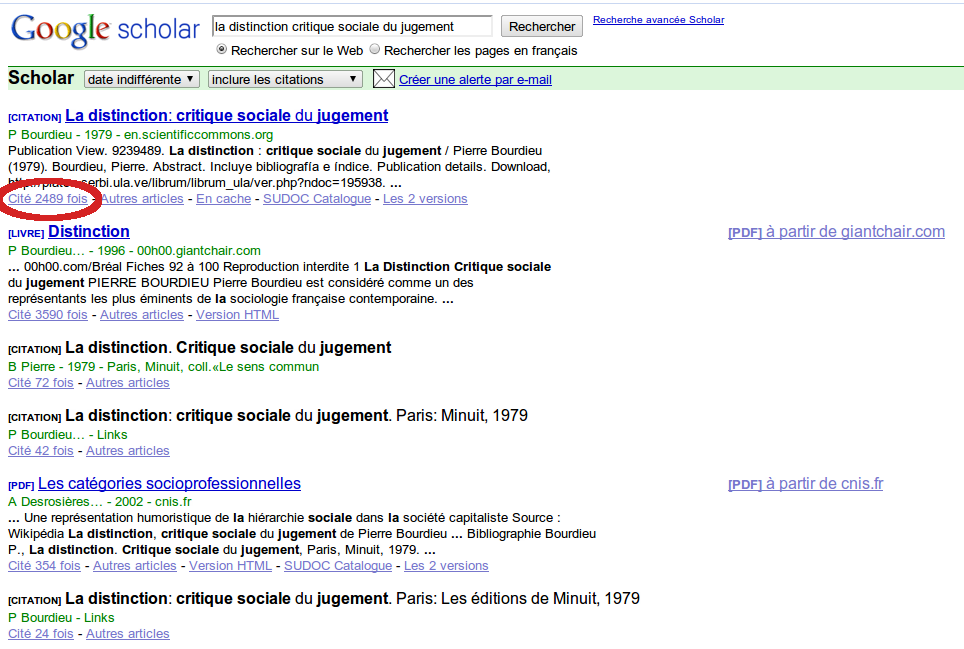
Si vous descendez jusqu'au 7ème résultat de recherche vous remarquerez que la traduction de cet ouvrage en anglais : « Distinction: A social critique of the judgement of taste » figure sur Google Book et est cité plus de 13 000 fois.
Le nombre de citations d'un document, permet au moins de jauger de l'importance d'un document lorsque l'on est novice sur un sujet.
Bien entendu, tous ces éléments ne sont que des indicateurs permettant de sélectionner des résultats de recherche. Il est ensuite nécessaire de mettre en œuvre une lecture studieuse des documents. J'entends par lecture studieuse la réalisation systématique d'un résumé et/ou d'une synthèse puis la recherche des documents cités en bibliographie pour effectuer dessus le même type de lecture et ainsi de suite.
Ne pas hésiter à
demander de l'aide aux documentalistes et aux bibliothécaires, dans
les bibliothèques auxquelles vous avez accès ou même en les
contactant par email. À noter, deux services gratuits qui permettent
de contacter des bibliothécaires. Le premier est intitulé le
guichet du savoir il est mis en œuvre par la bibliothèque
municipale de la ville de Lyon et permet de poser des questions de
toute nature à des bibliothécaires. Le second service s'intitule
Rue des Facs et permet des
poser des questions à des bibliothécaires universitaires. Il y a
même un service de chat.
Nous allons voir dans cette section comment produire votre base de référence bibliographique et l'organiser avec Zotero. Nous verrons par la suite comment cette base vous permettra de générer des citations et des bibliographies automatiquement. Nous allons donc voir ici, comment alimenter, gérer et stocker les références bibliographiques que l'on trouve dans les bases de données présentées à la section précédente.
Sur un grand nombre de sites (google Scholar et google books, Jstor, Eric, Persée, les bases de données de bibliothèques...) vous pouvez effectuer des recherches bibliographiques et sélectionner les références que vous souhaitez ajouter à votre base personnelle en cliquant sur l'icône jaune qui apparaît dans la barre d'adresse de Firefox (voir illustration ci-dessous). Si vous avez installé Zotero comme présenté dans l'introduction de ce cours, et que vous vous rendez sur Google Scholar pour effectuer une recherche, vous devriez avoir quelque chose qui ressemble à l'illustration suivante.
![]()
Après avoir cliqué sur l'icône jaune qui apparait dans la barre d'adresse de Firefox, cochez les références que vous voulez ajouter à la base de données bibliographique que vous êtes en train de constituer (voir illustration suivante).

Vous pouvez ensuite consulter et modifier votre base en cliquant sur l'icône Zotero située en bas à droite de Firefox (voir illustration suivante).

Et voilà. Dans ce premier exemple, on utilise (sans le savoir) une fonctionnalité de Google Scholar. Mais un grand nombre de ressources présenté auparavant permet aussi d'alimenter Zotero article par article. C'est le cas avec le portail Persée comme le montre l'illustration suivante, lors de la consultation d'un article sur Persée, vous pouvez cliquer sur l'icône blanche qui apparaît dans la barre de texte pour ajouter l'article dans votre base Zotero :
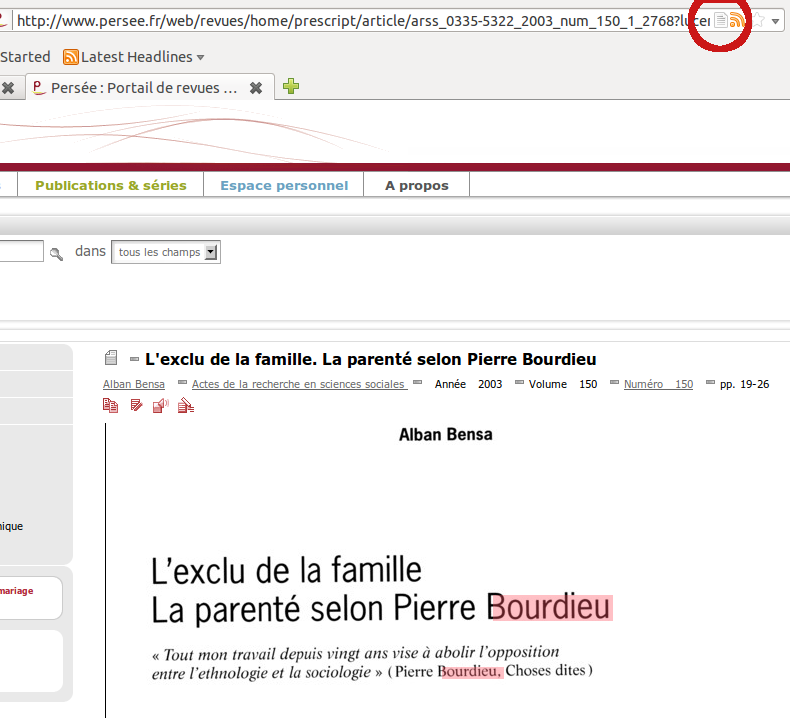
On constitue ainsi une base de référence bibliographique que l'on peut consulter que l'on soit connecté ou non à internet en cliquant sur l'icône « Zotero » située en bas à droite de votre fenêtre dans Firefox :

Zotero fourmille de fonctionnalités : c'est pourquoi je vous conseille de consulter plus de documentations sur le site officiel de Zotero, sur Framasoft ou sur ce site. Pour gérer de façon précise les notices que vous récupérerez, consulter ce tutoriel en PDF ou celui-ci sur le web.
Si vous le désirez, il est possible de créer un compte gratuit sur le site de Zotero qui permet de synchroniser une base Zotero sur n'importe quel ordinateur. Ce genre de services, très répandu sur le web dans d'autres domaines, est dangereux dès lors que l'on y stocke des données confidentielles ou sensibles, il convient donc d'être prudent.
On a vu auparavant que le contenu d'un document scientifique répond à des exigences formelles. Nous allons voir dans cette section que sa présentation est tout autant régie par des règles précises. Il existe des styles de présentation formalisant les règles de présentation typographique.
L'objectif poursuivi par une mise en forme normée d'un document est de permettre au lecteur de retrouver les documents cités. Dans la bibliographie, respecter une norme de présentation permet aussi au lecteur d'identifier la nature du document cité : un article de périodique, un ouvrage, etc.
Respecter une norme lorsque l'on produit un document qui va être diffusé a pour avantage de faciliter la lecture du document, mais aussi de permettre aux lecteurs de retrouver les sources sur lesquelles l'auteur s'appuie pour argumenter son propos.
Nous allons voir dans cette section brièvement deux types de mise en forme : le style dit APA produit par l'American Psychological Association et la norme Iso 690 produite par l'AFNOR.
L'idée générale d'un style bibliographique est de choisir une façon de faire et de s'y tenir tout au long du document que l'on rédige. Quel que soit le style bibliographique que vous choisissez, il est très important de faire figurer les éléments d'informations permettant de retrouver les documents de façon univoque et de le faire de la même façon tout au long du document. Par exemple si vous choisissez d'utiliser des notes de bas de page comme c'est recommandé pour la norme Iso 690, il faut vous y tenir tout au long du document, même chose si vous préférez citer vos références dans le texte comme le recommande la norme APA. Mais je vous déconseille vivement de panacher les notes de bas de page et la citation in texto pour citer des références bibliographiques.
Une bibliographie est une section d'article qui est lu comme un paragraphe ordinaire ligne après ligne, elle doit donc être particulièrement soignée, claire et lisible.
Le style dit APA est présenté par l'encyclopédie Wikipédia le 9 décembre 2010, ainsi :
« Le style APA est un format éditorial défini par l'American Psychological Association pour les publications et écrits scientifiques, dans le domaine des sciences humaines et des Sciences du comportement. Il s'agit d'un ensemble de règles éditoriales qui spécifient les règles de mise en page et de préparation des manuscrits : présentation des références bibliographiques, des notes de bas de page, des citations, etc. Cette présentation est exigée dans un grand nombre de revues scientifiques, notamment les revues de psychologie, ainsi que dans de nombreuses universités. »
Le style APA est conçu pour la langue anglaise, mais La revue des sciences de l'éducation propose une adaptation de style APA aux particularités de la langue française.
En résumé, lorsque l'on choisit de présenter ses références bibliographiques en APA, on cite un extrait du document dans le corps du texte entre guillemets, et on indique le nom de l'auteur, l'année de publication et la page entre parenthèses :
Exemple :
Ce cadre théorique présente des pistes permettant d’expliquer en quoi « les pratiques les plus improbables se trouvent exclues, au titre d’impensables, par cette sorte de soumission immédiate à l’ordre qui incline à faire de nécessité vertu » (Bourdieu, 1980, p. 90).
Remarque :
Ce type de citation est très importante, car elle fait la différence entre ce que je cite et ce que j'écris, c'est-à-dire entre ma production et celle de l'auteur que je cite, ainsi je ne plagie pas l'auteur. Cet élément est très important : il est beaucoup plus simple et légal de présenter une citation sans ambiguïté que de copier/coller du texte. Avec l'utilisation massive des TIC, de plus en plus d'étudiants ont tendance à faire un usage immodéré du copier/coller sans citer leurs sources, voire en plagiant d'autres auteurs. Cela a des conséquences lourdes pour celles et ceux qui se font prendre.
Si l'on fait référence à une idée qui concerne un ouvrage entier, on le présente ainsi :
L’habitus est un ensemble de dispositions incorporées, le produit d'une histoire du sujet confronté à des nécessités pratiques (Bourdieu, 1980).
On peut aussi y faire référence ainsi :
[...] Il faudrait donc caractériser les processus d’intégration d’un sens pratique spécifique au sens de Bourdieu (1980).
De façon à ce que lecteur puisse retrouver l'ouvrage en question. Il est ensuite indispensable que, dans la bibliographie, figure la référence « Bourdieu 1980 » ainsi :
Bourdieu, P. (1980). Le sens pratique. Paris, France : Les Éditions de Minuit.
Remarquez que dans la bibliographie, le titre de ce livre est en italique.
Un article de périodique figurera dans la bibliographie de la façon suivante :
Bourdieu, P., et De Saint Martin, M. (1975). Les catégories de l'entendement professoral. Actes de la recherche en sciences sociales, 1(3), 68-93.
Remarquez que dans le style APA lorsque l'on cite un article de revue, le titre de la revue est en italique.
De façon générale,
quel que soit le style bibliographique, figure toujours les titres
d'ouvrage et de revue en italique, on indique toujours l'année (si
il n'y a pas d'année on indique « s.d. » pour « sans
date »), l'éditeur et le lieu d'édition.
Pour les articles en ligne, on indique l'URL c'est-à-dire l'adresse web du document, celle qui permet d'accéder directement au document, avec la date de consultation. En effet sur le web les URL ne sont pas stables, car les sites web sont souvent modifiés. Il faut donc toujours indiquer la date de consultation et l'adresse de consultation du document cité.
Pour tous les cas particuliers n'hésitez pas à prendre exemple sur des articles déjà publiés dans les revues de références, vous trouverez aussi des exemples ici.
Cette norme est une norme dont la particularité est de faire figurer les références aux citations in texto sous forme de notes de bas de page :
Ce cadre théorique présente des pistes permettant d’expliquer en quoi « les pratiques les plus improbables se trouvent exclues, au titre d’impensables, par cette sorte de soumission immédiate à l’ordre qui incline à faire de nécessité vertu »1.
Dans la bibliographie on fait figurer l'ouvrage ainsi :
BOURDIEU P., Le sens pratique, Les Éditions de Minuit, Paris, 1980, 474 p.
Voici comment un article de périodique est présenté :
BENSA A., « L’exclu de la famille : la parenté selon Bourdieu », Actes de la recherche en sciences sociales, 2003, n°150, pp. 35-50
Vous trouverez plus de détails sur une adaptation de ce style dans le très clair fascicule intitulé Comment présenter un mémoire universitaire conçu par Bernard Sarrazy professeur à l'université Bordeaux 2 disponible ici. Vous pouvez aussi consulter ce document ou celui-là ou celui-ci.
Utiliser un logiciel de gestion bibliographique présente l'intérêt de lui laisser prendre en charge cette mise en forme. Bien entendu, nous allons devoir être attentifs à ce qu'il va faire, mais nous n'aurons que des corrections et des relectures à faire.
Comment faire en sorte qu'un logiciel gère la mise en forme à notre place ? Pour répondre à cette question, nous allons voir comment produire une bibliographie au format APA avec Zotero.
Première solution, exporter un fragment ou la totalité de la base que l'on a constituée auparavant avec Zotero.
Après avoir ouvert Firefox, ouvrez Zotero en cliquant en bas à droite de la fenêtre sur l'icône « Zotero » :
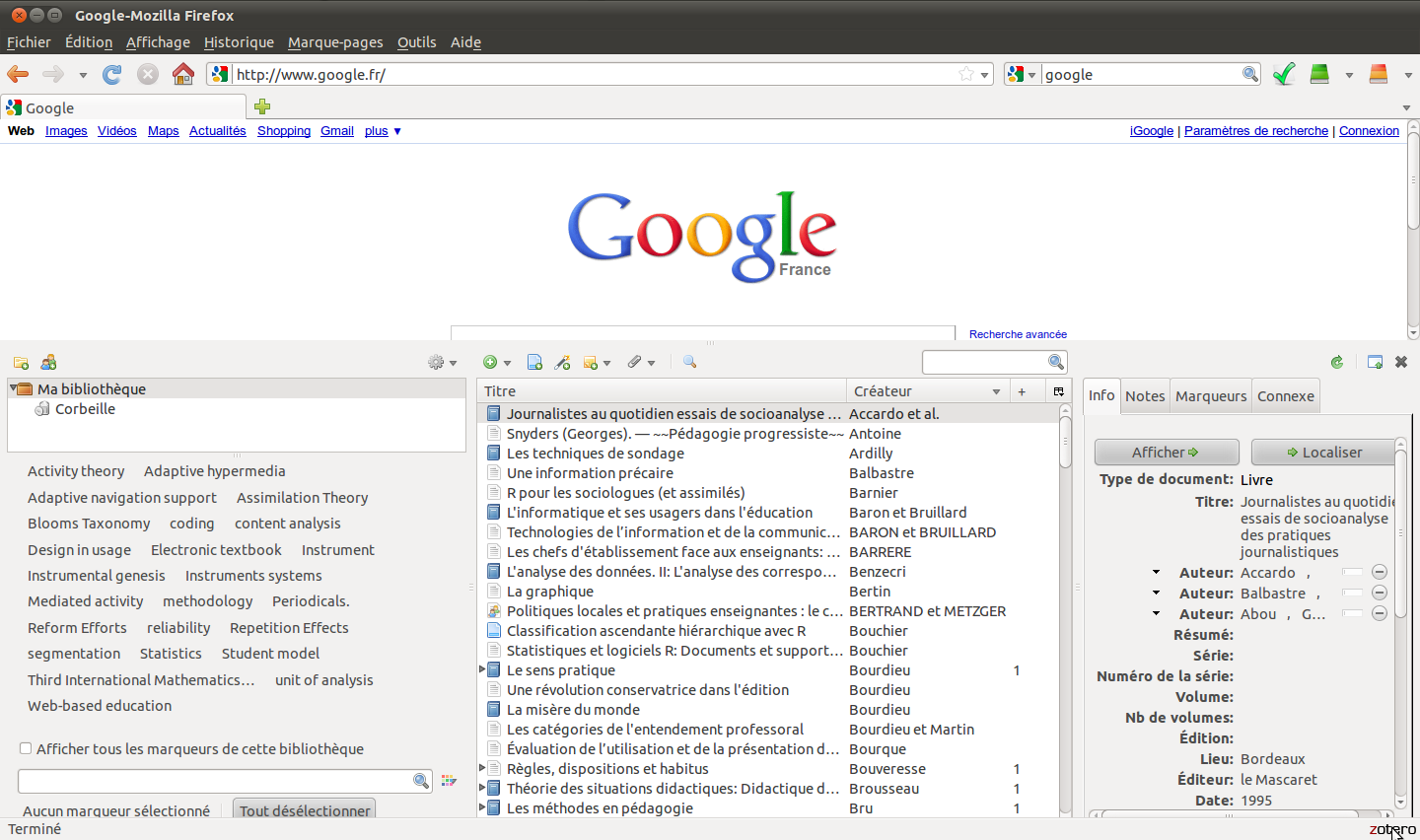
Sélectionnez les documents que vous voulez faire figurer dans votre bibliographie, en effectuant un clic gauche et en appuyant simultanément sur la touche « control » ou « ctrl »2, les références choisies apparaissent alors en orange ou en gris :

Puis effectuez, un clic droit sur une référence que vous avez sélectionnée à l'étape précédente et choisissez « Créer une bibliographie à partir des documents sélectionnés ».Choisissez le style « American Psychological Association » et le format « .rtf » :
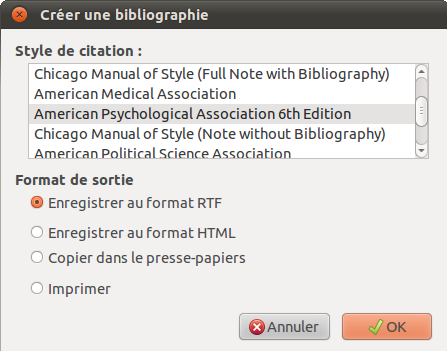
Puis enregistrez le fichier où vous voulez, vous pourrez le lire avec un traitement de texte en double cliquant dessus.
Vous pouvez aussi choisir « Copier dans le presse papiers » plutôt que « enregistrer au format RTF » puis aller dans votre traitement de texte et copier la bibliographie : menu Édition → coller ou bien les touches « control+v » simultanément.
On obtient un résultat brut qui ressemble à ceci :
Accardo, A., Balbastre, G., & Abou, G. (1995). Journalistes au quotidien essais de socioanalyse des pratiques journalistiques. Bordeaux: le Mascaret.
Bourdieu, P. (1980). Le sens pratique. Les Éditions de Minuit.
Bourdieu, P. (2007). La misère du monde. Points. Paris: Éd. du Seuil.
Bourdieu, P., & Martin, M. D. S. (1975). Les catégories de l'entendement professoral. Actes de la recherche en sciences sociales, 1(3), 68-93. doi:10.3406/arss.1975.3413
Bouveresse, J. (1995). Règles, dispositions et habitus. Revue Critique, (579-580), 547-703.
Il est nécessaire de le retravailler à la main pour que ce soit plus régulier et donc plus lisible :
Accardo, A., Balbastre, G., & Abou, G. (1995). Journalistes au quotidien essais de socioanalyse des pratiques journalistiques. Bordeaux: le Mascaret.
Bourdieu, P. (1980). Le sens pratique. Les Éditions de Minuit.
Bourdieu, P. (2007). La misère du monde. Points. Paris: Éd. du Seuil.
Bourdieu, P., & Martin, M. D. S. (1975). Les catégories de l'entendement professoral. Actes de la recherche en sciences sociales, 1(3), 68-93.
Bouveresse, J. (1995). Règles, dispositions et habitus. Revue Critique, (579-580), 547-703.
Et voilà, on a créé une bibliographie facilement, mais je dois encore faire mes citations in texto à la main comme on l'a vu précédemment :
Ce cadre théorique présente des pistes permettant d’expliquer en quoi « les pratiques les plus improbables se trouvent exclues, au titre d’impensables, par cette sorte de soumission immédiate à l’ordre qui incline à faire de nécessité vertu » (Bourdieu, 1980, p. 90).
Comment faire pour que Zotero gère à la fois la bibliographie et les citations in texto ?
Pour citer automatiquement une référence bibliographique contenue dans Zotero, dans un traitement de texte il faut au préalable avoir installé un module de citation. Le module de citation de Zotero est une barre d’outils complémentaire qui vient s’ajouter à votre traitement de texte (OpenOffice ou MS Word). Son installation dépend de votre système d’exploitation et du traitement de texte utilisé. N’hésitez pas à vous référer à la page "Intégration dans un logiciel de traitement de texte" pour plus de détails. Vous trouverez une version française de ce document ici. Une façon de procéder est présentée dans la suite cette section, mais les liens qui y figurent peuvent avoir changés, pour pallier à ce problème rendez vous sur cette page ou contactez votre tuteur.
Remarque : si vous utilisez le plug-in de Firefox « adblock », qui bloque la publicité sur le web, il peut interférer, il est conseillé de le désactiver le temps de l'installation en vous rendant dans le menu outils → modules complémentaires.
A) Word avec Windows :
De la même façon que Zotero est un module complémentaire pour Firefox, le module d'intégration de Zotero dans Word est un module complémentaire de Firefox. L'installation est donc exactement la même que pour Zotero :
0) Fermez Word
1) Copier le lien suivant dans Firefox :
http://www.zotero.org/download/integration/Zotero-WinWord-Plugin-3.0b1.xpi
2) Autorisez son installation :
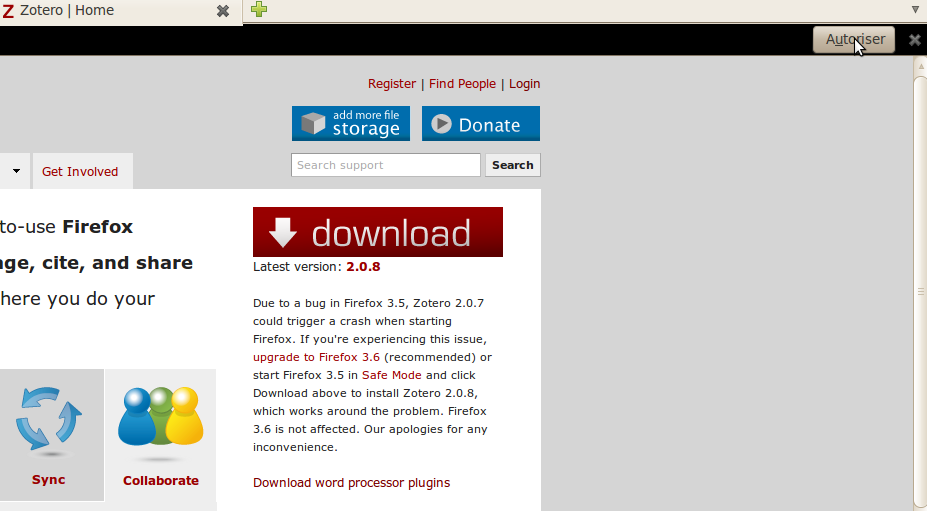
3) Installez
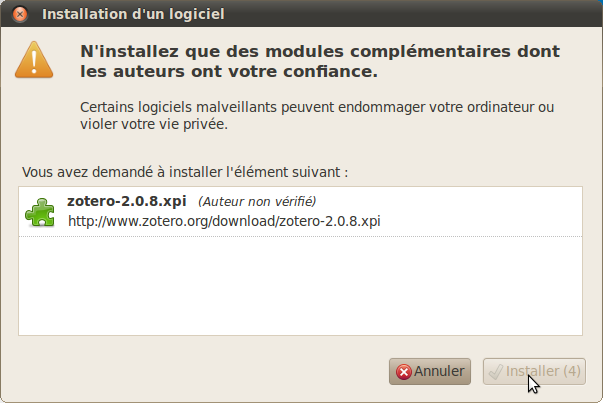
4) Redémarrez Firefox :
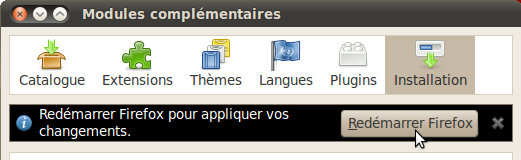
5) Ouvrez Word et vous devriez trouver un nouveau menu :
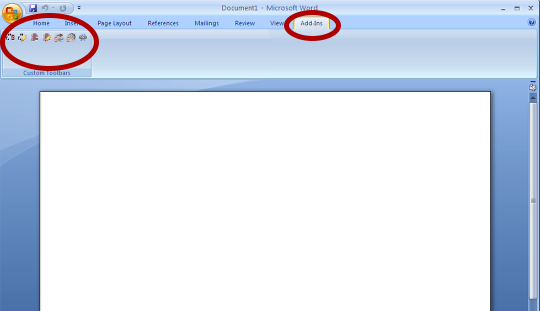
Dans le cas où, après l'installation vous ne trouveriez pas ce menu dans Word, voici une solution.
Fermez Word, puis dans Firefox, allez dans le menu Outils → Modules complémentaires → Extensions → Zotero WinWord intégration → préférences → Reinstall Word components. Laissez l'ordinateur travailler le temps qu'il faut et relancer Word.
B) Word avec Mac Os
Avec un Macintosh il y a deux plug-in à installer dans Firefox, l'un après l'autre de la même façon que précédemment. Il faut dans un premier temps fermer Word s’il est ouvert.
1) Installer d'abord une librairie Python :
http://www.zotero.org/download/integration/pythonext-2.6.2.20100203-Darwin_universal.xpi
2) Puis le plug-in d'intégration de Zotero dans Word :
http://www.zotero.org/download/integration/Zotero-MacWord-Plugin-3.0b7.xpi
Vous trouverez ensuite Zotero dans le menu de script de Word.
C) Open Office avec Windows, Mac OS ou Ubuntu :
Installer le plug-in suivant : http://www.zotero.org/download/integration/Zotero-OpenOffice-Plugin-3.0b2.xpi
Dans le cas ou, après l'installation vous ne trouvez pas le menu Zotero dans open office voici une solution.
Fermez Open Office, dans Firefox allez dans le menu Outils → Modules complémentaires → Extensions → Zotero Open Office intégration → Préférences → Reinstall Open Office components. Laissez l'ordinateur travailler et relancer Open Office.
Remarque : si vous avez un problème avec Ubuntu 10.04, rendez-vous ici : http://zotero.hypotheses.org/132
Pendant la rédaction d'un document, il est pratique de pouvoir intégrer les références bibliographiques figurant dans votre base Zotero automatiquement. Il vous suffit pour cela d'ouvrir Open Office et de cliquer sur l'icône "Insert Citation" (voir l'illustration suivante).

Choisissez le style de présentation bibliographique (je vous conseille American Psychological Association). Puis sélectionner la référence bibliographique (illustration ci-dessous).
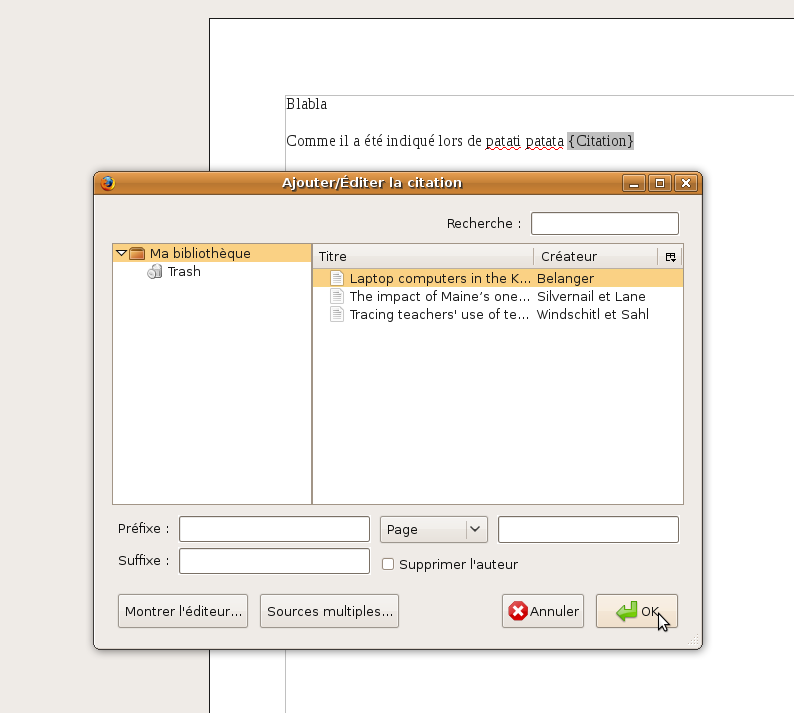
Dans cette fenêtre vous pouvez sélectionner plusieurs références en cliquant sur le bouton « sources multiples », vous pouvez aussi indiquer la page dans la cartouche « page ». Puis cliquez sur « OK »
Les citations apparaissent ensuite en gris dans le texte. Vous pouvez ensuite générer la bibliographie automatiquement en cliquant sur le lien "Insert Bibliography" (image suivante) dans laquelle figurera l'ensemble des citations que vous aurez insérées avec Zotero.
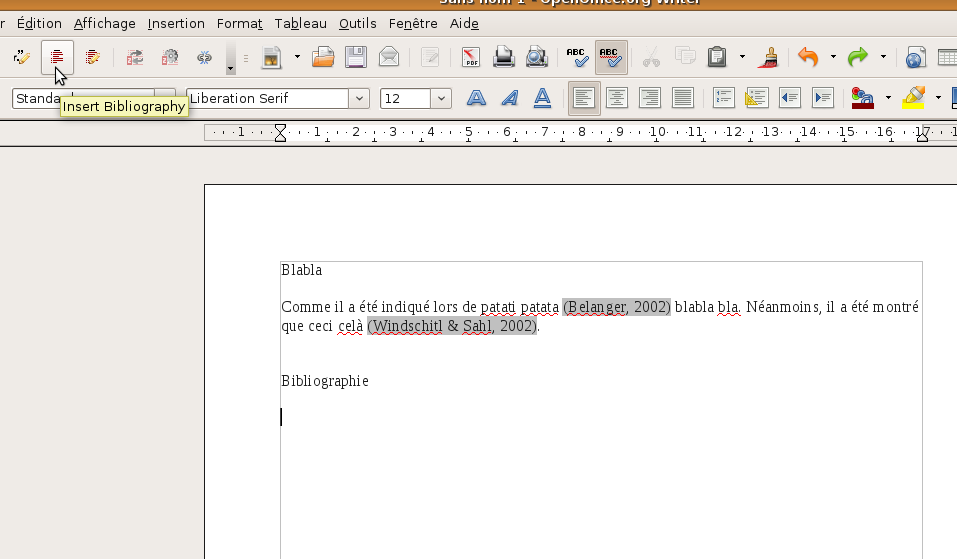
Enfin, une fois que vous avez fini la rédaction de votre document, vous devez faire disparaître les liens des références bibliographiques en cliquant sur l'icône "Remove Field Codes" (voir l'illustration suivante) :

Et voilà.

Attention tout de même, car le paragraphe de la bibliographie est en interligne double. Il faut donc le corriger à la main en le sélectionnant et en vous rendant le menu Format → Paragraphe et en choisissant l'interligne simple ou 1,5 (je vous conseille 1,5) :

Pour terminer, nous allons balayer brièvement quelques astuces et principes qui facilitent la rédaction d'un document avec un traitement de texte.
Tout d'abord, on peut prouver que soigner la présentation d'un document augmente sa lisibilité. Quel que soit le contenu, pour être bien compris, il est très important de produire des documents propres, avec des sections et des sous-sections clairement identifiables. C'est pourquoi je vous recommande de suivre les recommandations qui figurent dans ce fascicule produit par un professeur en sciences de l'éducation de l'université Bordeaux 2.
Il est important d'utiliser les feuilles de styles des traitements de texte, on peut ainsi produire une table des matières et un sommaire automatiquement. Vous trouverez sur internet un grand nombre de didacticiels sur le sujet comme ce document par exemple. Pour générer automatiquement une table des matières avec Open Office, un tutoriel très complet est consultable ici et ici pour la table des matières. La même chose avec Word est disponible ici. Pour générer un index avec Open Office, un guide est disponible ici. Enfin, vous trouverez facilement sur internet d'autres ressources sur le sujet et sur d'autres : http://lmgtfy.com/?q=feuilles+de+styles+open+office.
Il faut toujours paginer un document. Avec Open Office rendez-vous dans le menu Insertion → Pied de page, puis cliquez dans le pied de page qui vient de s'ouvrir et insérer un champ grâce au menu Insertion → Champs → Numéro de page.
Les majuscules s'accentuent autant que les minuscules. Pour les utilisateurs de Mac OS et de Linux il suffit d'enfoncer une fois la touche « Capslock » et d'utiliser les touches « é, à, è, etc. ». Pour les utilisateurs de Windows, c'est plus compliqué. Avec Open Office Writer rendez-vous dans le menu Insertion → Caractères spéciaux, et choisissez le caractère à insérer. Pour vous faciliter la vie, vous pouvez aussi consulter ce tutoriel. Avec Word rendez vous dans le menu Insertion → Symbole → autre symboles, vous pouvez insérer directement votre majuscule accentuée ou lui attribuer une touche de raccourci :
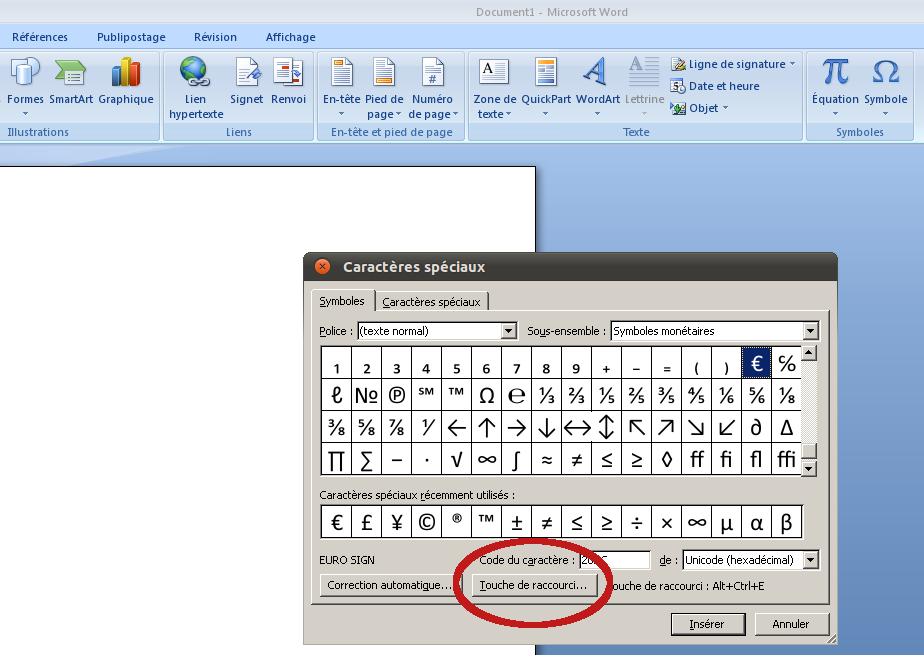
Pour plus de détails, consultez ce tutoriel.
Il est d'usage d'écrire en interligne 1,5, pour ce faire dans Open Office rendez-vous dans Format → Paragraphe, et choisissez l'interligne 1,5.
Pour faciliter la lecture il est aussi conseillé de réduire sensiblement les marges d'un document, pour ce faire rendez vous dans le menu Format → Paragraphe, et choisissez l'onglet « Bordures ».
Les formats de fichier sont un élément à soigner sous peine de ne pas être lus par ceux à qui l'on envoie le fichier.
Ne JAMAIS envoyer de fichier docx ou xlsx ou pptx produit par les logiciels de la suite Microsoft Office. Ils sont rarement bien lus par d'autres logiciels que ceux qui les ont produits, ils ne sont pas lisibles par des versions antérieures de MS Office (un fichier docx produit avec Word 2011 est illisible avec Word 2003). Pour pallier à ce problème, il suffit d'enregistrer votre fichier au format .doc en allant dans le menu Fichier → enregistrer sous → type de fichier, et choisissez le .doc ordinaire. Et non le docx. Open Office Writer lit (mal) les fichiers docx et produit (bien) des fichiers .odt. Le type de fichier .odt, est un format ouvert, il est lisible par Word 2007 lorsque l'on a fait la mise à jour vers le « Service Pack 2 ».
Si vous voulez être lu par tout le monde, choisissez le format .rtf qui est un format ouvert et qui est lu et produit par tous les logiciels de traitement de texte. Vous pouvez aussi utiliser le format HTML qui est lu par un très grand nombre de logiciels.
Enfin, si votre document est définitif et ne doit plus être modifié n'hésitez pas à produire des fichiers au format .pdf. Avec Word, il est nécessaire d'installer un module complémentaire tandis qu'Open Office produit des documents .pdf par défaut grâce au menu Fichier → Exporter en PDF.
Pour finir ce cours, voici une proposition des sections à faire figurer dans un mémoire universitaire :
Couverture : titre, année, auteur, directeur, université, diplôme
Page de garde (sans aucune mention) après la couverture
Remerciements
Sommaire
Introduction
Texte principal : parties, sous parties ...
Conclusion
Bibliographie
Annexes
Index des auteurs et des thèmes
Table des matières
Liste des tableaux
Liste des illustrations et graphiques
Table des sigles et abréviations
Résumé et mots-clés (8 maximum)
On a vu dans une première partie comment construire une requête et quelques bases de données en Sciences humaines et sociales. Si vous cherchez plus de ressources, n'hésitez pas à consulter les sites des bibliothèques universitaires qui présentent ce type de ressources par exemple la bibliothèque de l'université Paris Descartes présente des revues en ligne ici et des bases de références bibliographiques ici. On a vu comment récupérer automatiquement les notices correspondant à une recherche.
Dans la section 3. nous avons vu comment présenter une bibliographie et comment mettre en forme des citations de références bibliographiques. Grâce à Zotero, il est possible d'automatiser la rédaction d'un document et de soigner la mise en forme des références bibliographiques.
Pour plus de détails sur la mise en page d'un travail universitaire et surtout pour la présentation de la bibliographie au format AFNOR, vous pouvez consulter et adapter ses recommandations à vos besoins grâce au guide du doctorant produit pas l'ABES.
Produire une bibliographie de 10 références et 3 résumés en respectant un standard bibliographique de votre choix.
Vous pouvez choisir un thème parmi ceux qui figurent dans la liste suivante :
- l'éducation aux médias
- informatique et documentation
- l'enseignement à distance
- les TICE à l'école obligatoire
- développement et bibliothèques
- les pratiques de lectures des jeunes
- le journalisme et internet
Trouvez ensuite 10 références bibliographiques pertinentes pour votre sujet. Parmi ces 10 références, vous en choisirez trois et produirez par vous même un résumé comportant au minimum 90 mots et au maximum 110 mots, pour chacun des trois documents que vous avez choisis. Le copier-coller de résumés, dont vous ne seriez pas l'auteur, est bien entendu interdit.
Ces thèmes sont des propositions. Si vous traitez un sujet ou un thème particulier dans le cadre de votre projet personnel ou de votre mémoire, dans un autre cours ou dans votre activité professionnelle, il est fortement conseillé de réaliser cet exercice sur ce sujet. De même si vous estimez nécessaire de préciser, modifier, adapter les thèmes ci-dessus ou si un autre sujet vous intéresse vous pouvez très bien le traiter aussi. Dans tous les cas, indiquez explicitement votre sujet et éventuellement votre problématique dans le document que vous déposerez sur la plateforme.
Déposez donc un document sur la plateforme dans lequel figure 10 références et 3 résumés dont vous serez l'auteur, ainsi qu'une page présentant de façon détaillée la démarche de recherche que vous avez mise en œuvre pour trouver les 10 références : indiquez les bases de données que vous avez consultées, des exemples des requêtes que vous avez construites, les difficultés que vous avez rencontrées, etc.
Les personnels d'une bibliothèque municipale ont un public nouveau d'étudiants en sciences humaines et sociales. Ils cherchent donc à se procurer 20 documents portant sur le thème « école et apprentissage » qui est au programme de cours des étudiants. Ils tiennent à mettre en valeur ces documents dans la bibliothèque et à les présenter pendant quelques mois dans une salle de lecture particulière à l'attention de ces étudiants en première année de sciences humaines et sociales. Ils voudraient qu'un document de synthèse présente ce mini-fonds aux visiteurs de la bibliothèque.
Ils font donc appel à votre équipe pour :
- préciser un sujet dans le temps (à quelle époque ?),
- préciser un sujet dans l'espace (dans quel pays ? Continent ? Aire culturelle ? En ligne ? etc.),
- trouver un angle d'approche (les apprentissages des élèves, des enseignants, des parents ? Les apprentissages formels ou informels ? À l'école obligatoire, au lycée... ? L’apprentissage des math, des arts, de l'informatique, des langues étrangères... ? Apprentissage et inégalités sociales à l'école ? Les apprentissages de l'école pour la protection de l'environnement ? etc.),
- une problématique simple,
- trouver 20 références bibliographiques (parmi lesquelles on pourrait trouver si nécessaire, des images, des sons, des vidéos... ?) qui éclairent la problématique.
Il faut donc produire un document de moins de 5 pages, structuré selon les thématiques des documents que vous aurez trouvés. Ce texte présentera le contenu des 20 documents sélectionnés en s'appuyant sur des résumés que vous aurez faits vous-mêmes ou que vous aurez trouvés dans des bases de données. Vous accorderez une importance particulière aux documents de références. Vous citerez vos sources afin que les étudiants de première année puissent retrouver facilement ces documents dans la bibliothèque.
De plus, vous produirez un document de 2 pages présentant de façon détaillée la démarche de recherche que vous avez mise en œuvre pour trouver les 10 références : indiquez les bases de données que vous avez consultées, des exemples des requêtes que vous avez construites, les difficultés que vous avez rencontrées, etc.
Remarque
Toute base de données ou ressource sur le web référençant des éléments utiles à l'exercice qui n'a pas été présenté dans ce cours peut être utilisée. Par exemple, vous pouvez utiliser des bases comme http://www.canal-u.tv et http://www.ina.fr qui sont des bases de données de vidéos qui peuvent vous être utiles ou une archive sonore comme : http://archives-sonores.bpi.fr ou même des bases de données d'images.
1P. BOURDIEU, Le sens pratique, Les Éditions de Minuit, Paris, 1980, p. 90
2La touche « control » ou « ctrl » est située à gauche de la barre espace sur votre clavier.
Mehdi Khaneboubi 2012 - document réservé aux étudiants de M2 du master Acredite promotion 2012-2013